
WPS2019是一款功能强大的办公软件,包含了文字处理、表格制作、演示文稿等多种功能。在表格制作方面,WPS2019具有很高的实用性和灵活性,可以满足不同用户的需求。其中一个常见的需求就是计算一列数据的平均分数。那么小编为大家带来本文将为您提供一份WPS2019计算一列平均分的攻略,让您轻松地计算出这一列数据的平均分数,并对数据进行进一步的分析和处理。无论是在工作中还是学习中,都能够帮助您更高效地处理数据。

方法步骤:
1、打开WPS2019,点击菜单栏中的“开始”菜单项。
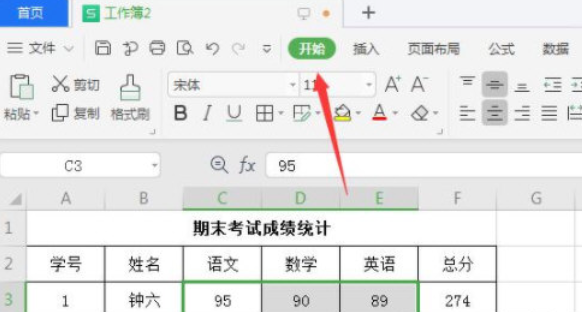
2、然后打开的开始工具栏上,找到并点击“求和”图标。
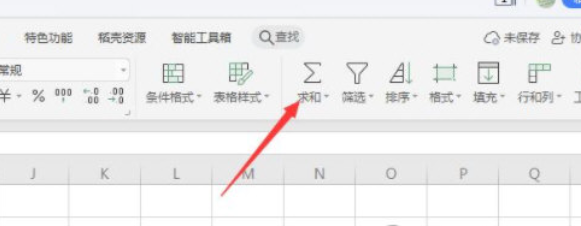
3、打开的求和下拉菜单中, 点击“平均值”菜单项。
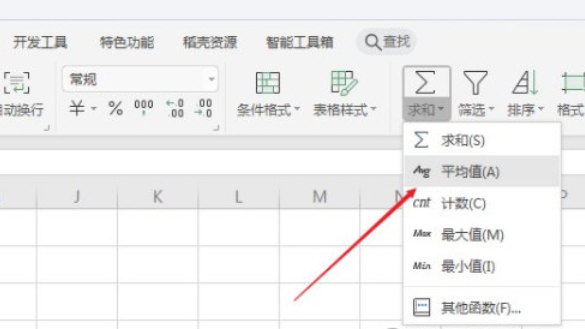
wps相关推荐:
那么上面就是游戏6小编为大家带来看完你就知道了的详细内容攻略介绍了!小伙伴们看完这篇教程攻略以后是不是都已经对WPS2019怎么计算一列平均分的教程攻略都更加了解了呢,那么如果大家如果觉得这篇教程攻略对您有帮助的话,请记得还有什么不了解的赶紧留言提问吧!更多相关好玩有趣的讯息请关注游戏6。